使用过演示文稿的朋友们都知道,常常会在幻灯片的内容上使用超链接可以快速翻到需要的那一页幻灯片。下面小编就来告诉大家如何在WPS演示中使用超链接的命令,一起来看看吧。新建默认模板wps演示文稿,内容版式为空白版式。单击在线素材中的目录项,单击目录选项卡,选中其中一种目录,右击选择快捷菜单中的“插入&rd......
WPS excel表格的常用操作技巧大全
WPS教程
2021-10-11 12:14:58
主要分享WPS表格的常用操作技巧,这些技巧相对于EXCEL表格来说,主要讲解:合并相同单元格,合并内容,数字转文本,快速输入当前日期、插入地图,公式可以快速获取出生年月,获取性别、高度重复项等。
【合并相同单元格】
这是WPS软件特有的功能,作用是将选定的单元格区域中相同相邻的内容单元格自动合并。操作方法:选定单元格区域—【开始】—【合并居中】—【合并相同单元格】,结果如下图所示。
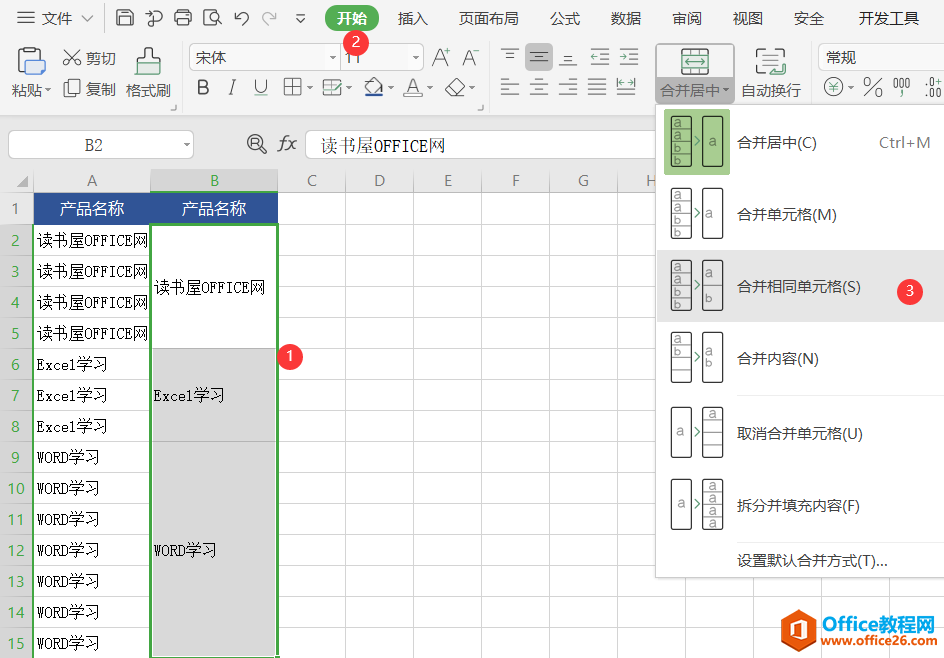
【合并内容】
可以将选定的单元格区域合并为一个单元格,而内容也会合并在一个单元格,操作方法:选定单元格区域—【开始】—【合并居中】—【合并内容】,结果如下图所示。
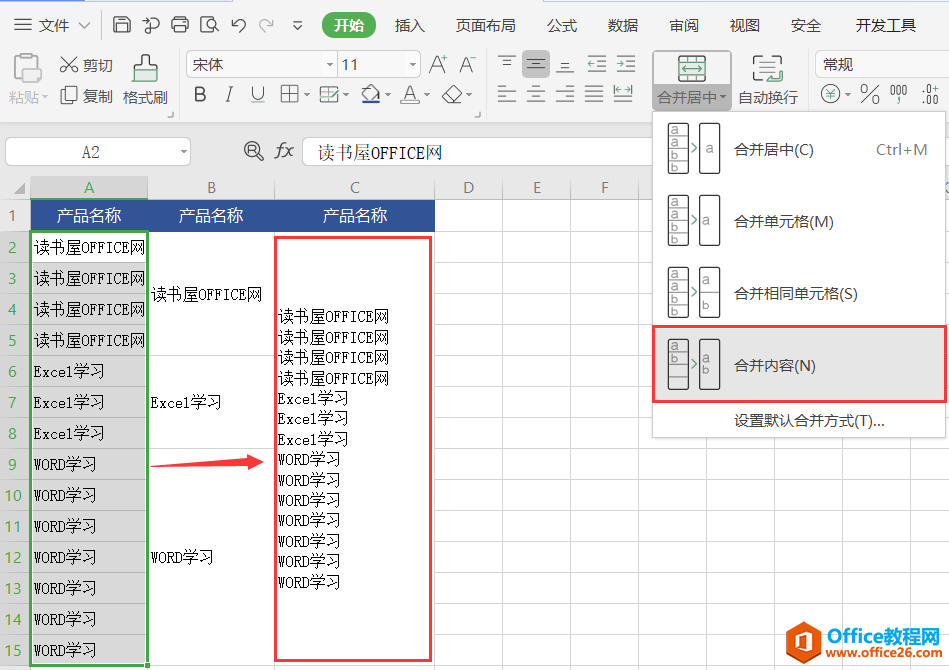
【数字转文本】
可以将选定的单元格内容,如果是数字的话,转换成文本型数字,在单元格左上角会出现绿色三角。操作方法【开始】—【表格工具】—【数字转为文本型数字】
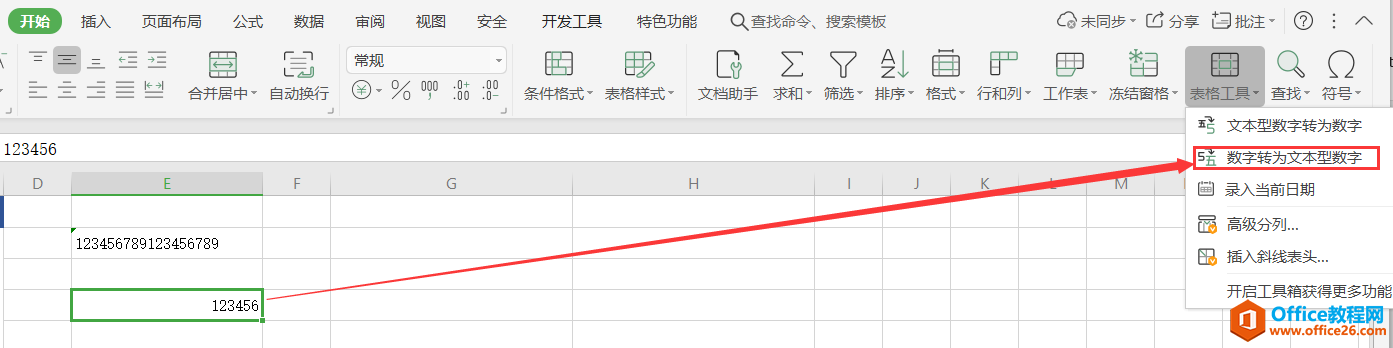
【快速输入当前日期】
选定单元格,通过【开始】—【表格工具】—【录入当前日期】,可以选择不同的日期显示。而这个命令是获取当前系统的日期。
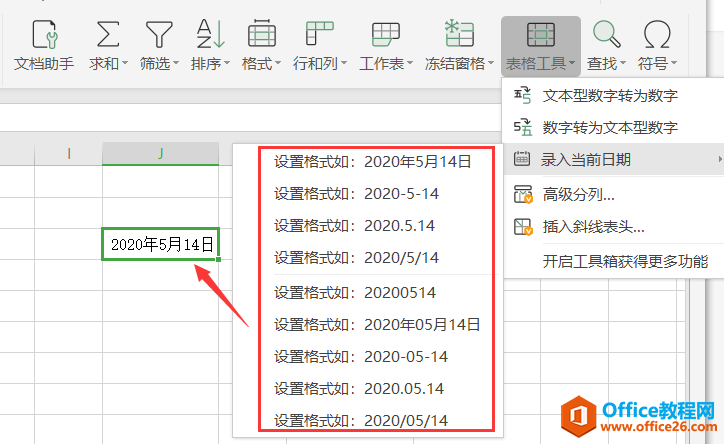
【插入地图】
单击【插入】—【功能图】—【地图】可以选择输入址,插入一个地图图片。
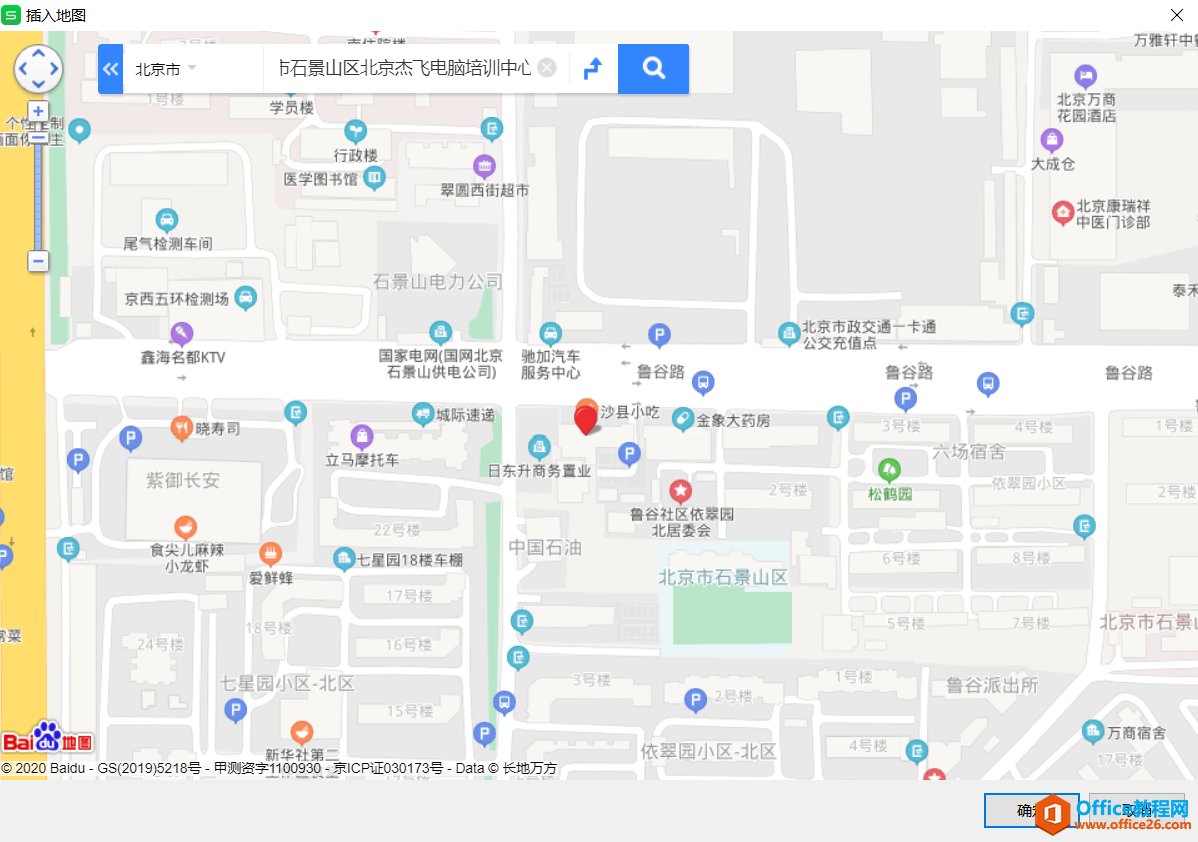
【快速获取出生年月与性别】
可以快速获取身份证号中出生年月信息,单击FX按钮,在弹出的“插入函数”对话框选择常用公式,然后选择“提取身份证生日”或“提取身份证性别”,在下方只需要选择身份证号码所在单元格即可。
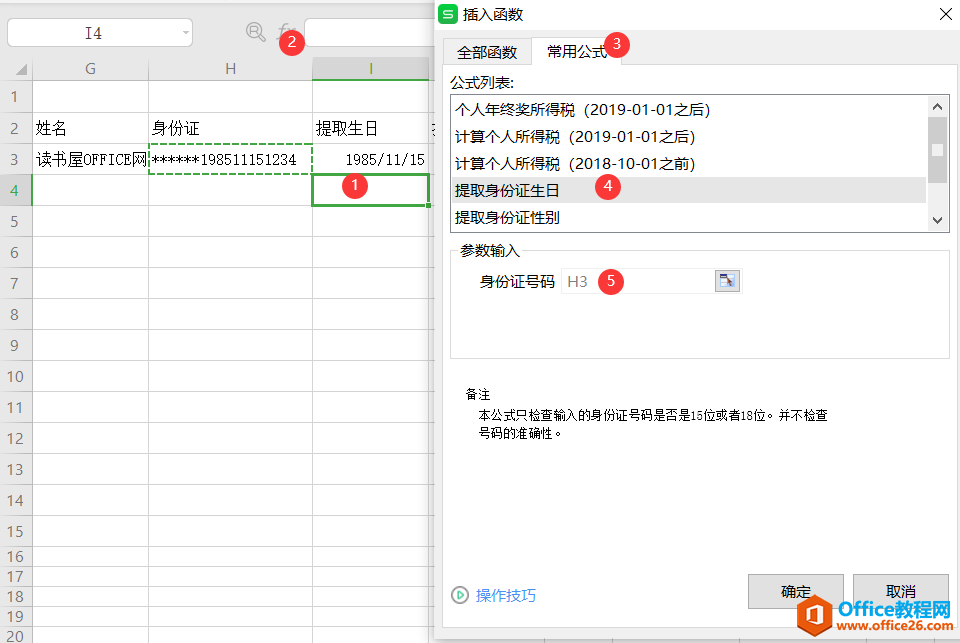
【高亮重复项】
可以将选定单元格区域的内容有重复值的单元格底色变成橙色显示,操作方法:【数据】—【设置高亮重复项】
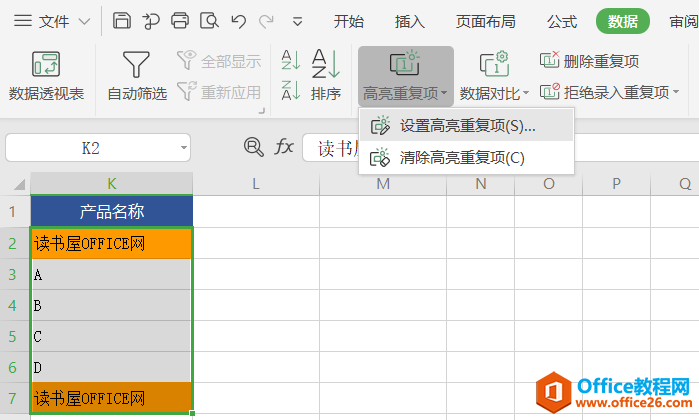
【拒绝录入重复项】
先选定单元格区域,然后单击【数据】—【拒绝录入重复项】—【设置】,然后弹出“拒绝重复输入”对话框,直接确定即可。在这个单元格区域输入重复就会拒绝输入。
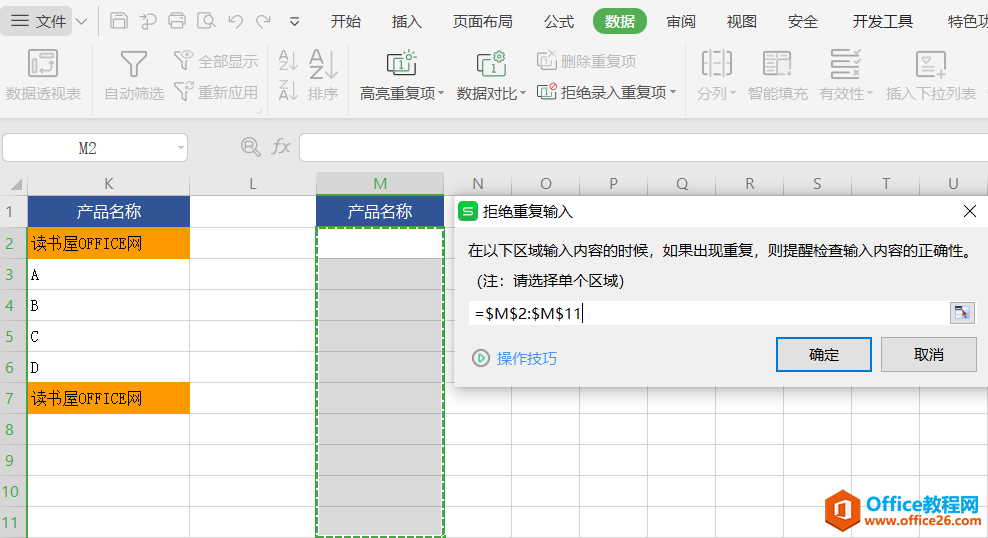
WPS excel表格的常用操作技巧大全
上一篇:WPS 如何在word里校对文档 下一篇:WPS 如何在 PPT 里增加辅助线
相关文章





